一村一品统计调查系统说明
建立“一村一品、一乡一业”信息月报制度的实施方案

建立“一村一品、一乡一业”信息月报制度的实施方案为进一步促进全县“一村一品、一乡一业”快速发展,做好“季讲评”相关工作,按照X市农业局《关于建立“一村一品、一乡一业”信息月报制度的通知》(X市农发〔X〕X号)文件要求,现就建立我县“一村一品、一乡一业”信息月报制度相关事宜制定方案如下:一、报送内容各乡镇、X街道办、县林业局、工商局、文旅广电局、商务局、水务局、中小企业局等相关部门单位,要按照《X市发展“一村一品、一乡一业”工作领导小组年度全市“一村一品、一乡一业”专业村镇认定工作的通报》(X市一村一品组发〔X〕X号)文件认定的数量计划,上报X年“一村一品、一乡一业”建设发展情况及相关内容。
(一)X县“一村一品一乡一业”建设情况月报表,具体填报要求及说明如下:1.基本情况一栏内,填写X年市级认定的专业村、专业镇情况(名单见X市一村一品组发〔X〕1号文件)。
其中,农民人均纯收入填写专业村人均收入的平均值;专业镇主导产业收入和乡镇农业总收入填写专业镇平均值(以统计数据为准)。
2.建设情况一栏内,填写各相关部门达到认定标准X年计划认定的专业村和专业镇个数,按照不低于X年市级各行业部门认定数量进行填报。
(按产业分类)3.创新工作一栏内,填写全市“一村一品、一乡一业”和精准扶贫现场会后,专业村、专业镇获得“名牌产品”、“示范主体”及“三品一标”认定的个数;新增投资填写“现场会”后各乡镇、X街道办和相关部门单位在此项工作的投入情况,其中,财政投入填写中省市县财政投入、自筹投入填写农民及经营主体投入。
4、以上各项数据都要提供相关举证资料,否则不予采用。
(二)X县“一村一品、一乡一业”专业村农民增收情况统计表此表每月随附件1上报,包括X年市级授牌专业村和X年新发展专业村情况。
(三)“一村一品、一乡一业”工作季度进展情况汇报1.进展情况(第一季度:X年10月全市“一村一品、一乡一业”精准扶贫现场推进会——X年2月期间工作开展情况,以后每季度一汇报);2.主要做法;3.支持政策;4.保障措施(以乡镇(办)主要负责人为组长的工作领导小组、专职工作人员等);5.年度计划、下一步打算,包括X年发展的专业村、专业镇、工作任务和目标(内容参考附件3X市考核评分标准)。
乡镇统计联网直报平台操作说明
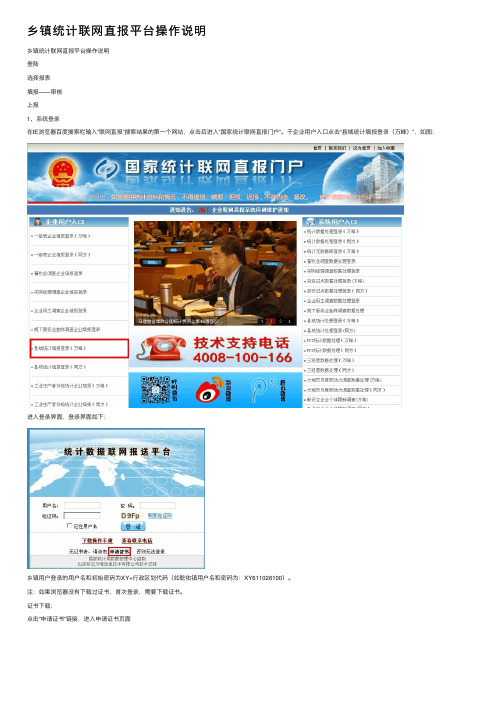
乡镇统计联⽹直报平台操作说明乡镇统计联⽹直报平台操作说明登陆选择报表填报——审核上报1、系统登录在IE浏览器百度搜索栏输⼊“联⽹直报”搜索结果的第⼀个⽹站,点击后进⼊“国家统计联⽹直报门户”。
于企业⽤户⼊⼝点击“县域统计填报登录(万峰)”,如图:进⼊登录界⾯,登录界⾯如下:乡镇⽤户登录的⽤户名和初始密码为XY+⾏政区划代码(如乾佑镇⽤户名和密码为:XY611026100)。
注:如果浏览器没有下载过证书,⾸次登录,需要下载证书。
证书下载:点击“申请证书”链接,进⼊申请证书页⾯点击“根证书及配置⼯具”链接,弹出⽂件下载页⾯,如下图所⽰:点击“运⾏”弹出结果提⽰,客户端配置成功,点击确定回到申请证书页⾯,在“⽤户名”、“⼝令”中输⼊⽤户名、密码,乡镇⽤户登录的⽤户名和初始密码为XY+⾏政区划代码(如乾佑镇⽤户名和密码为:XY611026100)。
点击确定后,弹出安装成功提⽰,点击确定,点击返回⾸页点击返回⾸页,输⼊⽤户名、密码、验证码,进⼊乡镇统计联⽹直报平台。
2、报表报送报表选择:登录联⽹直报平台后,点击上⽅的“报表报送”连接可看到所要报送的报表,见下图:点击“未填报”连接,可以正常打开报表报送页⾯,如下图:把光标放到要查看的指标数据框中,点击F1键可以查看相应的指标解释,如把光标点在“⾏政区域⼟地⾯积”上后点击F1键,可查看期元数据库解释;01-06指标是选择型指标,点击相应的指标就会显⽰所有选项,⽤选择选项即可,也可直接输⼊数值。
审核功能:(1)即录即审:勾选报表上⽅的“即录即审”选项后,每录⼊完⼀个指标后击回车键,系统⾃动审核。
(2)录⼊数据后审核:不勾选“即录即审”,录⼊数据后,点击报表录⼊界⾯下⽅的“审核”按钮进⾏审核。
(3)可以通过点击审核结果⾥的相应“审核错误”蓝⾊字体连接,来查看涉及的指标位置。
报表上报:如果审核错误全部修正,则可以通过点击下⽅的“上报”按钮来完成报表的报送。
如果存在审核不通过的数据将⽆法进⾏报表上报,修改完数据后⽅可上报成功。
科研机构统计系统使用说明
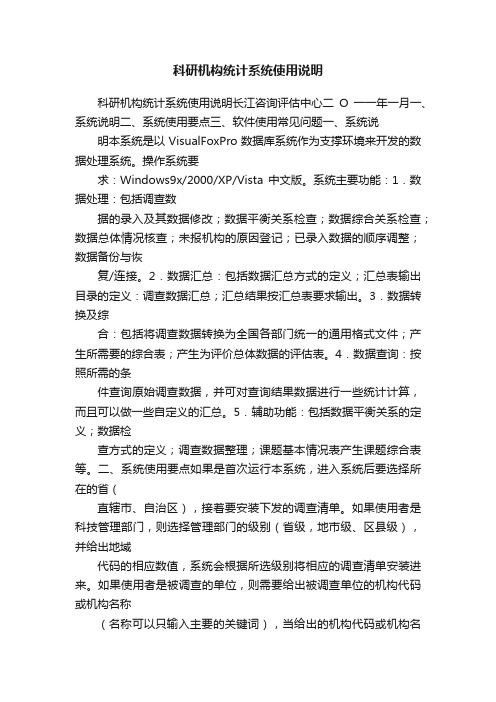
科研机构统计系统使用说明科研机构统计系统使用说明长江咨询评估中心二O一一年一月一、系统说明二、系统使用要点三、软件使用常见问题一、系统说明本系统是以VisualFoxPro数据库系统作为支撑环境来开发的数据处理系统。
操作系统要求:Windows9x/2000/XP/Vista中文版。
系统主要功能:1.数据处理:包括调查数据的录入及其数据修改;数据平衡关系检查;数据综合关系检查;数据总体情况核查;未报机构的原因登记;已录入数据的顺序调整;数据备份与恢复/连接。
2.数据汇总:包括数据汇总方式的定义;汇总表输出目录的定义:调查数据汇总;汇总结果按汇总表要求输出。
3.数据转换及综合:包括将调查数据转换为全国各部门统一的通用格式文件;产生所需要的综合表;产生为评价总体数据的评估表。
4.数据查询:按照所需的条件查询原始调查数据,并可对查询结果数据进行一些统计计算,而且可以做一些自定义的汇总。
5.辅助功能:包括数据平衡关系的定义;数据检查方式的定义;调查数据整理;课题基本情况表产生课题综合表等。
二、系统使用要点如果是首次运行本系统,进入系统后要选择所在的省(直辖市、自治区),接着要安装下发的调查清单。
如果使用者是科技管理部门,则选择管理部门的级别(省级,地市级、区县级),并给出地域代码的相应数值,系统会根据所选级别将相应的调查清单安装进来。
如果使用者是被调查的单位,则需要给出被调查单位的机构代码或机构名称(名称可以只输入主要的关键词),当给出的机构代码或机构名称唯一对应一个机构名单时,系统则自动将该名单安装进来。
当给出的机构名称有多个机构名单对应时,需要使用者从中选择一个正确的名单来安装。
当无法找到给出的机构代码或机构名称对应的名单时,则需要使用核实是否输入有误,否则,没有安装调查清单,将无法进行后期的数据处理。
以人工录入方式追加清单,一定要是下发清单之外的新增机构。
1、调查清单安装说明2、调查类别选择说明由于科技机构调查的单位被分成四类:科学研究与技术开发机构科技信息与文献机构县属科技机构研究与试验发展(R&D)活动的单位因此,在使用系统的某项功能时,必须在主画面先选择好相应的机构类型,之后与数据有关的各项操作都是针对所选的机构类型来进行的。
农村统计联网直培训手册

农村统计联网直报软件使用手册2013年12月直报用户目录1、系统登录 (4)2、报表报送 (4)3、暂存 (12)4、打印、导出留档 (13)5、消息管理 (14)乡镇统计联网直报平台操作说明1、系统登录在IE地址栏输入联网直报的网站地址后进入登录界面,登录界面如下:图1.2-1乡镇用户登录的用户名和初始密码为行政区划代码(前9位码)。
若乡镇修改密码后不慎忘记,请及时电话联系统计部门重置密码。
注:如果浏览器没有下载过证书,首次登录,需要下载证书,参照“安装证书操作(乡镇用)”。
2、报表报送登录联网直报平台后,点击上方的“报表报送”连接可看到所要报送的报表,见下图:如果该乡镇,存在多个制度的报表要报送,则可以点击“选择制度”切换不同制度,查看不同制度下的报表,然后进行报送。
点击上图报表对应的“报送与验收状态”列对应的“未填报”连接,可以正常打开报表报送页面,如下图:(把光标放到要查看的指标数据框中,点击F1键可以查看相应的指标解释,如把光标点在“行政区域土地面积”上后点击F1键,可查看期元数据库解释)进入报表录入界面后,即可进行数据录入工作,乡镇可以直接在网报平台上进行报表的录入。
(01-06指标是选择型指标,把光标放在相应的指标上后,就会显示所有选项,用鼠标点击选项即可,也可直接输入选项值,如下图)2.1审核功能1)即录即审勾选报表上方的“即录即审”选项后,每录入完一个指标后点击回车键,如果所录入的数据不符合审核标准时,就会弹出提示错误信息,如下图:(勾选即录即审后,鼠标落在“03指标”后,并没有录入值然后点击回车弹出提示错误)2)不勾选“即录即审”可录入报表所有信息后,点击报表录入界面下方的“审核”按钮来对已填数据进行审核规则的检验。
如果有审核关系未通过,则会在屏幕弹出窗口显示错误列表。
乡镇用户可以通过点击审核结果里的相应“审核错误”蓝色字体连接,来查看涉及的指标位置。
如果乡镇确认审核错误全部修正,则可以通过点击下方的“上报”按钮来完成报表的报送。
乡村农业统计平台操作流程(0923更新)资料文档

五.村数据的导出
第三部分 主要指标解释
1.基本情况 乡村户数 指居住在乡村(不包括城关镇)一年以
上的住户,但包括居住在城关镇所辖行政村范围内的农村的 住户。户口不在本地而在本地居住一年及以上的住户也包括 在本地农村住户内;有本地户口,但举家外出谋生一年以上 的住户,无论是否保留承包耕地都不包括在本地农村住户范 围内。不包括乡村地区内的国有经济的机关、团体、学校、 企业、事业单位的集体户。
乡村人口数 指乡村地区常住居民户数 中的常住人口数,即经常在家或在家居住6个 月以上,而且经济和生活与本户连成一体的 人口。外出从业人员在外居住时间虽然在6个 月以上,但收入主要带回家中,经济与本户 连为一体,仍视为家庭常住人口;在家居住 ,生活和本户连成一体的国家职工、退休人 员也为家庭常住人口。但是现役军人、中专 及以上(走读生除外)的在校学生、以及常年 在外(不包括探亲、看病等)且已有稳定的职 业与居住场所的外出从业人员,不应当作家 庭常住人口
例如选择 秋收预产表
第2步
第3步
第5步
第4步 (按Enter 键回车)
第1步
注意这里 一定不要 有村报表
字样
第6步 第7步
第12步该位置双击 即可直接进入审核
状态
第8步 第9步
第10步 第11步‘勾选’
第11步
计算过来后,乡镇必须填入需要乡镇填报的指标,然后审核。
这三个指标 由乡镇填报
双击代码 系统自动 进入审核 状态
二○一三年八月二十三日
第二部分 乡村农业统计平台操作流程
乡村农业统计平台村报表的录入审核修正汇总由乡镇统计站来完成。
村级农业农村综合统计主要报表填报指南

村级农业农村综合统计主要报表填报指南村级农业农村综合统计主要报表填报指南1. 引言村级农业农村综合统计主要报表填报是对农村经济发展和农业产出进行全面梳理与记录的重要工作。
本文将从简单到复杂,逐步深入介绍村级农业农村综合统计主要报表的填报指南,以帮助读者更全面地了解这一主题。
从统计调查的目的、意义,到报表的结构与要求,本文将一一展开。
2. 村级农业农村综合统计的目的与意义村级农业农村综合统计是为了解决农村经济发展与农业产出情况,为制定地方农业政策提供依据的重要工作。
通过统计调查,我们可以了解农业生产的规模、结构与变化趋势,为优化农村经济结构、提升农业产能提供科学依据。
村级农业农村综合统计的目的在于提供数据支持,为决策者制定精确的农业政策提供参考,推动农村经济的可持续发展。
3. 村级农业农村综合统计报表的结构与要求村级农业农村综合统计的主要报表包括农户基本信息报表、农村经济构成报表、农业产出与收入报表等。
这些报表的填报要求主要包括以下几个方面:3.1 农户基本信息报表农户基本信息报表是对农户情况进行概括性描述的报表,包括农户的人口规模、性别比例、芳龄分布、教育水平等。
填报此报表时,应注意统计的时点和范围,确保数据的准确性与完整性。
3.2 农村经济构成报表农村经济构成报表是对农村经济形态进行分类与展示的报表,包括农业、工业、服务业的比例与结构。
填报此报表时,应注意全面收集农村各经济部门的数据,确保数据的代表性与可比性。
3.3 农业产出与收入报表农业产出与收入报表是对农村各种农产品产量与收入情况进行统计的报表。
填报此报表时,应注意统计的时段与分类,确保数据的真实可信度与完整性。
4. 个人观点与理解村级农业农村综合统计主要是为了解决农村经济发展与农业产出情况的问题,为制定政策提供依据。
在填报报表时,政府和统计部门需要高度重视数据的准确性与真实性,以确保决策的合理性与有效性。
对于农户来说,主动参与和提供正确的信息是非常重要的,这有助于反映农村真实情况并提供有效的数据支持。
一品一码农产品可追溯系统简介及其功能介绍
⼀品⼀码农产品可追溯系统简介及其功能介绍⼀品⼀码,顾名思义就是说⼀类或⼀个农产品使⽤⼀个⼆维码进⾏溯源信息的记录和供顾客查询。
农产品追溯系统是运⽤了利⽤先进的物联⽹、移动互联⽹、⼆维码、RFID等物联⽹技术⼿段,为消费者打通⼀条深⼊了解农产品⽣产信息可信通路,解决供需双⽅信息不对称、不透明问题,为农产品安全保驾护航。
实现了对农业⽣产、流通等环节信息的溯源管理,为上级部门提供监督、管理、⽀持和决策的依据,为企业建⽴⽣产、物流、销售的信息流体系。
⼀、⼀品⼀码农产品追溯系统建设⽬标1.采⽤条码、⼆维码及RFID技术,在⽣产阶段为农产品基于每⼀个独⽴销售单位设定专有⾝份标识,并以此标识作为该产品的全⽣命周期⾝份证明。
2.建设满⾜客户当前需求的农产品溯源系统,实现农产品从⽣长到销售全过程信息的真实记录。
3.系统提供基于互联⽹的产品追溯查询系统,⽤户可以通过电脑,也可以通过⼿机对相关产品进⾏溯源查询。
4. 根据客户需求,定义追溯深度,可以定义到⽣产的最开始环节到加⼯、储运、销售的各环节,即实现“从地头到餐桌”的追溯。
⼆、⼀品⼀码产品可追溯系统信息管理分类:1、作物种植管理:播种管理、施肥管理、灌溉管理、⽣长环境管理、病⾍害管理。
2、⽣产管理:采收管理、产品质量检测管理、产品处理、产品加⼯包装管理。
3、储藏管理:仓库信息管理、储藏管理。
4、物流管理:物流公司管理、车辆信息管理、运输管理。
5、销售管理:销售信息管理、销售渠道追踪管理、销售机构管理。
6、采购管理:供应商管理、采购信息管理。
三、⼀品⼀码产品可追溯系统数据统计及追溯管理分类:1、追溯系统基础信息管理:⼈员管理、组织机构管理、权限管理、作物管理、监控点管理。
2、追溯系统统计管理:作为储藏统计、产品采购统计、产品批次统计。
3、追溯系统的追溯管理:追溯信息管理、追溯产品查询。
四、⼀品⼀码产品追溯管理系统的优势:1、为产品召回机制提供可靠的信息平台。
2、提⾼产品物流信息采集误读的准确性,避免⼈⼯的⼯作失误。
一系统使用要点
主画面的右上方有一个“ 〞按钮,在使用中有什么 不清楚的地方,可以点击这个按钮来查看相应的说明。
如果调查工作需要分解到地区或调查对象来录入,机构年 报的调查只需将安装系统下发到调查的部门或单位;而方 案工程的调查,除了将本系统的安装程序下发外,还需要 将调查名单按对应关系别离出来一同下发。
A*.dbf:科学研究与技术开发机构,包括:A自然、B社人、C改制三类
D*.dbf:县属研究与开发机构
E*.dbf:科技信息和文献机构,包括:E情报、C改制
F*.dbf:有R&D活动调查单位
系统中的机构名单文件为NBJG?. DBF,而下发的机构调 查名单文件是NBJG?QD.DBF〔还没有进入系统的下发名单 是NBJG?QDnn.DBF〕,使用不同名称的原因是防止直接把 下发的机构调查清单复制到系统的数据目录中。 数据备份后的文件名在原文件名后加了年份,其目的是防 止直接将备份的数据复制到系统的数据目录中〔备份的 DBF是自由表,系统中的DBF是数据库的表,两类的属性不 同〕。
一、系统使用要点
〔一〕“机构年报系统〞系统使用要点
1、调查名单说明 系统的数据录入是基于调查名单进行的,因此,系统 首次运行时,需要按照使用类别把调查名单参加到系 统中。如果放弃追加调查名单,系统会自动退出。 机构年报系统的调查名单已经捆绑在系统中,根据首 次运行的选择,系统会将相应的调查名单参加到系统 中。如果使用者是“被调查单位〞,通过指定机构代 码或机构名称来追加;如果使用者是“科技管理部门 〞,那么按照地域的级别〔省级、地市级、县级〕追 加相应的机构调查名单。 不是当年新增的机构〔下发调查名单中有〕一般不要 以人工录入的方式追加调查名单。 以人工录入的方式追加清单时,一定要考虑到是当年 新增机构,还是往年已有的机构,并且要保证把老机 构往年的三个总量数据〔职工总数、收入总额、支出 总额〕输入到清单中,以便进行比照检查。
农民专业合作组织统计信息管理系统市级用户操作手册
农民专业合作组织统计信息管理系统市级用户操作手册二○○八年十二月十二日目录一、前言 (3)二、基础篇 (3)2.1系统运行环境 (3)2.2系统登录 (3)三、市级用户操作指南 (5)3.1市级用户系统模块功能概述 (5)3.2系统模块功能介绍及其操作说明 (6)3.2.1导航栏 (6)3.2.1.1首页 (6)3.2.1.2修改密码 (6)3.2.1.3设置上报数据有效期 (7)3.2.1.4查看工作状态 (9)3.2.1.5操作导航 (9)3.2.1.6机构列表 (10)3.2.2综合信息 (11)3.2.2.1通知公告 (11)3.2.2.2联系我们 (19)3.2.3文件管理 (19)3.2.3.1电子表格下载 (20)3.2.4数据管理 (20)3.2.4.1数据查看 (20)3.2.4.2 申请汇总 (22)3.2.4.3查看汇总表 (23)3.2.4.4平衡过程表 (25)3.2.4.5查看平衡表 (26)3.2.4.6数据退回 (28)摘要:一、市级用户在本市县级用户上报数据后,可以看到的信息如下:1.本市所辖各县级单位《农村经济基本情况表》、《农民专业合作组织情况统计报表》;2.各县级单位《农民专业合作组织情况统计汇总表》、《农民专业合作组织情况统计平衡表》;3.市级用户申请汇总的次日,可以看到系统自动生成的三个市级汇总表:本市《农村经济基本情况汇总表》,本市《农民专业合作组织情况统计汇总表》,本市《农民专业合作组织情况统计平衡过程表》。
《平衡过程表》上报到省级管理员后,可以看到本市《农民专业合作组织情况统计平衡表》。
二、市级用户工作包括四项:1.核查县级用户上报的《农民专业合作组织情况统计平衡表》,不合格的予以退回并告知修改意见(利用电话或系统中的通知公告),具体操作见3.2.4.5、3.2.4.6;2.县级用户在完成统计工作后,如需要修改或补录数据必须向市级用户申请退回原始数据(通过电话)。
农村统计与调查
农村统计与调查介绍农村统计与调查的重要性和意义农村统计与调查是指对农村地区进行数据收集、整理和分析的工作。
它对农村发展和政府决策具有重要意义。
通过农村统计与调查,我们可以了解农村地区的人口、经济、社会等方面的情况,为制定农村发展规划、财政分配以及改善农村经济生活等提供科学依据。
农村统计与调查的对象和范围农村统计与调查的对象主要包括农村人口、农村经济、农村社会以及农村基础设施等方面。
其中,农村人口统计包括人口数量、性别比例、年龄结构、教育程度等方面的数据收集;农村经济统计包括农业产量、农村收入、农村贫困等方面的数据收集;农村社会统计包括就业情况、教育水平、社会保障等方面的数据收集;农村基础设施统计包括水电供应、道路交通、通信网络等方面的数据收集。
农村统计与调查的方法和工具农村统计与调查的方法和工具包括问卷调查、抽样调查、实地调查、数据分析等。
问卷调查是通过设计并发放问卷来收集信息的方法,可以快速获得大量的数据;抽样调查是在人口或地区总体中选择一部分代表性样本进行调查,以此推断总体情况;实地调查是直接走访农村地区,观察并记录现场情况;数据分析是对收集到的数据进行整理、分析和归纳,以得出结论和提出建议。
农村统计与调查的主要内容和指标农村统计与调查的主要内容和指标包括人口统计指标、经济统计指标、社会统计指标以及基础设施统计指标等。
人口统计指标包括人口数量、性别比例、年龄结构、教育程度等;经济统计指标包括农业产量、农村收入、农村贫困等;社会统计指标包括就业情况、教育水平、社会保障等;基础设施统计指标包括水电供应、道路交通、通信网络等。
农村统计与调查在农村发展和政府决策中的应用农村统计与调查在农村发展和政府决策中起到了重要作用。
通过对农村地区的统计与调查,可以了解农村人民的实际需求,为制定农村发展规划提供指导;可以评估农村经济的发展状况,为财政分配提供依据;可以分析农村社会的变化,为改善农村经济生活提供参考;还可以监测农村基础设施的状况,为改善农村基础设施提供支持。
- 1、下载文档前请自行甄别文档内容的完整性,平台不提供额外的编辑、内容补充、找答案等附加服务。
- 2、"仅部分预览"的文档,不可在线预览部分如存在完整性等问题,可反馈申请退款(可完整预览的文档不适用该条件!)。
- 3、如文档侵犯您的权益,请联系客服反馈,我们会尽快为您处理(人工客服工作时间:9:00-18:30)。
一村一品统计调查系统关怀文件
*特不提示:系统登录用户名、密码与往年单机版相同。
一、系统使用环境
(一)硬件要求
电脑要求最低配置:
PIII 800MHz以上CPU,至少128M内存及100M硬盘空间。
能正常使用IE及相关扫瞄器。
(二)软件环境
Windows 9X(98、ME)、Windows NT、Windows 2000、Windows XP、 Windows 2003、Windows VISTA
二、系统登录设置
(一)登录要求
1、设置扫瞄器
(1)扫瞄器支持类型:本系统支持扫瞄器有IE、MAXTHON等IE内核扫瞄器。
建议使用IE6.0以上扫瞄器。
(2) 扫瞄器配置:参阅“(二)扫瞄器配置”。
2、关闭其他网页
每次进入本系统前请先将其他网页关闭,然后方可登录系统。
请注意在使用本系统过程中不要打开其它任何网页。
(二)扫瞄器配置
1、检查系统拦截软件
使用本系统前,请先检查您电脑是否安装了3721或其他拦截广告插件,假如是,请将其设置为不要拦截ActivX控件。
2、设置IE扫瞄器
请检查您IE扫瞄器设置,并按以下步骤修改IE扫瞄器设置: 第一步:打开IE扫瞄器,选择“工具”-〉“Internet选项”,出现如下窗口:
第二步:按“设置”按钮,出现如下画面,将“检查所存网页较新版本”设置为“每次访问此页时检查(E)”,然后按“确定”按钮。
第三步:进入“安全”设置画面,按“自定义级不”按钮:
第四步:将ActiveX控件和插件中相关参数,参照下图进行设置。
注意:假如使用扫瞄器为Internet Explorer8及其以上,请选择兼容模式.方法为:
方法一:
当页面显示不正常时,在地址栏右边有时会有个兼容视图小图标(图形是一页撕碎纸)出现。
假如有出现小图标,按一下就行了。
方法二:
1. 工具菜单 -> 兼容性视图设置。
(假如没有菜单栏先按 Alt 键菜单栏即显示)
2. 然后在添加此网站下面框里输入本系统网址
,按添加。
(三)注意事项与常见问题
1、建议使用IE6.0以上扫瞄器。
2、使用本系统时不要打开其它任何网页。
3、使用前,先配置扫瞄器,具体请参照(二)扫瞄器配置。
三、用户治理
(一)用户类型。
